No todos tenemos suficiente experiencia con idiomas extranjeros. Incluso los temas extranjeros más sencillos parecen extremadamente difíciles simplemente porque no se conocen algunas de las palabras complejas de los artículos. Si bien hay muchos programas de traducción disponibles en Internet, el navegador Safari intenta romper los límites del idioma para los usuarios al proporcionar una herramienta de traducción predeterminada para los usuarios de iPhone y iPad.
Permítenos mostrarte cómo activar esta función para traducir páginas web en el navegador Safari sin necesidad de instalar ningún complemento externo.
Traducir páginas web en el navegador Safari para iPhone y iPad
Safari admite la traducción hacia y desde una gran cantidad de idiomas, incluidos árabe, inglés, chino, coreano, portugués, español, turco, tailandés, italiano, alemán y muchos más. Es un gran paquete de idiomas muy necesarios, que suelen ser los idiomas más populares en la web para quienes buscan nuevas noticias tecnológicas exclusivas en sitios extranjeros.
Lea también nuestras reseñas de la Guía Review Plus para usted Las mejores aplicaciones de traducción para teléfonos Android y iPhones Y completamente gratis.
Todo lo que necesitará hacer mientras usa el navegador Safari después de activar la función de traducción instantánea para páginas web es verificar y hacer clic en el ícono de traducción ubicado en la barra de URL del navegador para confirmar la traducción y cambiar el idioma de la página al idioma que desee. se establecerá como su idioma de traducción.
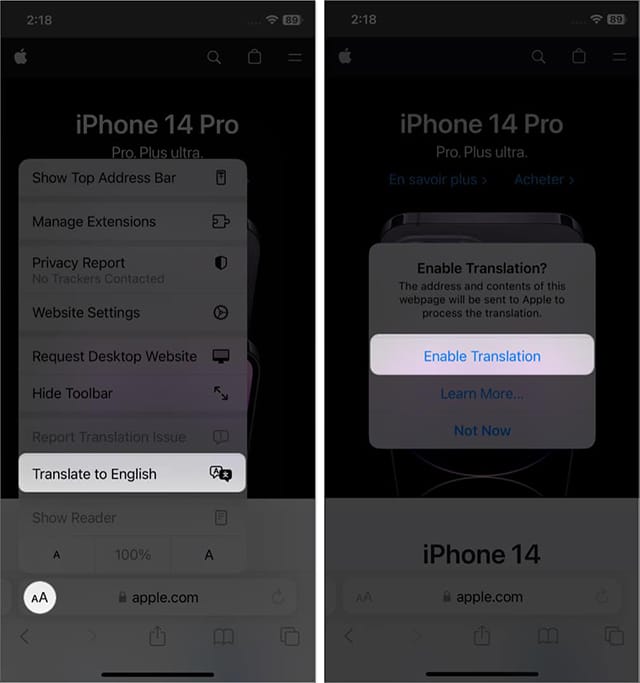
- Ahora, abre el navegador Safari en tu iPhone o iPad.
- Vaya a cualquier sitio web cuya página desee traducir.
- Ajtar"Traducción a“Elija el idioma al que desea traducir.
- Por primera vez mientras usa esta función, deberá activar la traducción en primer lugar haciendo clic en "Traducir idioma”.
- De esta forma, todas las páginas web de este sitio quedarán traducidas al idioma que acabas de configurar.
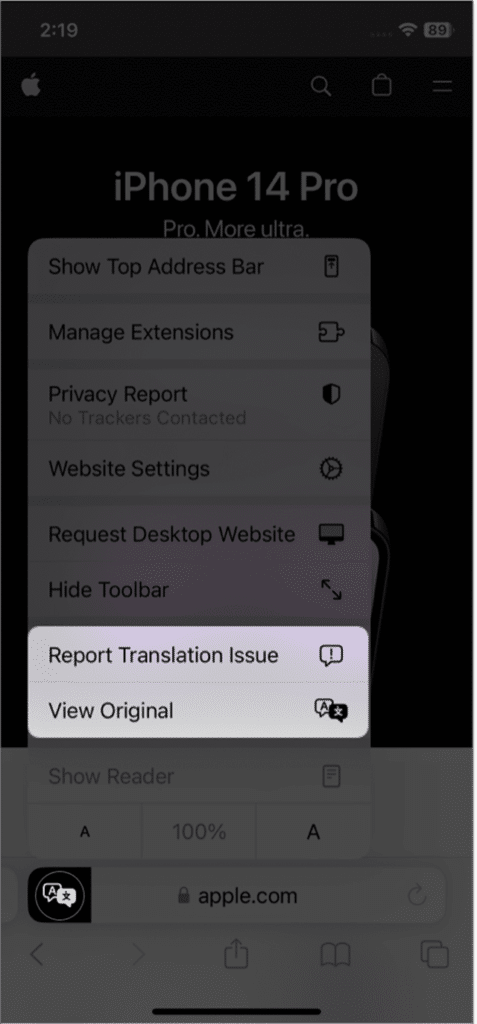
Si desea volver al idioma original de este sitio web, haga clic nuevamente en el icono de traducción y haga clic en “Volver al idioma original” | “Volver al original”.
Al mismo tiempo, el navegador Safari ofrece una característica muy importante: si cree que la traducción que obtuvo es inexacta o contiene muchos errores, puede informar estos errores enviando un informe a los desarrolladores haciendo clic en "Informar error de traducción”.
Luego, se enviará una copia de la página web a los servidores de la aplicación Safari para que los desarrolladores puedan comenzar a revisar el método de traducción de esta página y trabajar para corregir errores lingüísticos y gramaticales en su traducción.
Cómo agregar idiomas preferidos para la traducción en el navegador Safari para iPhone
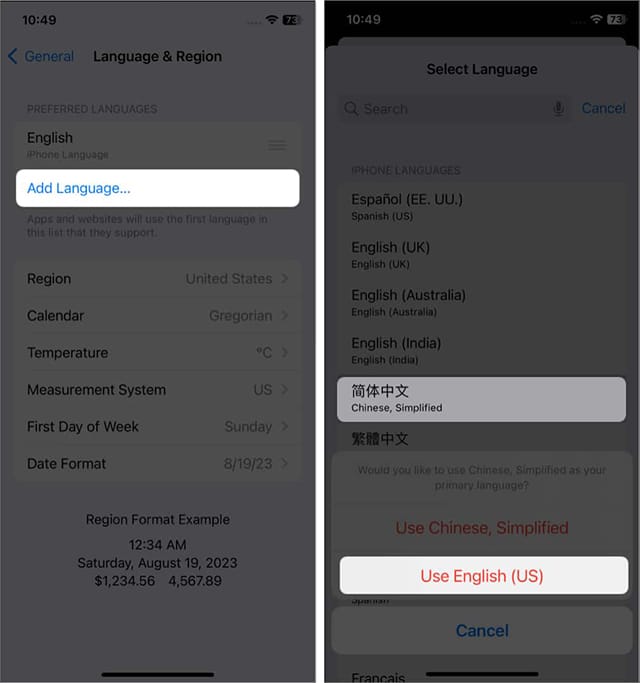
Naturalmente, el navegador Safari intenta traducir automáticamente al idioma predeterminado instalado en su iPhone, que suele ser el árabe. Pero si prefieres cambiar tu idioma preferido a otro idioma extranjero dentro de los grupos de idiomas que Safari admite actualmente, sigue las instrucciones a continuación:
- Abra la aplicación Configuración y toque "General“.
- Ajtar Idioma y región. o "Idioma y región“.
- Clic en el botón "Agregar idioma”Y haga clic en el idioma al que desea cambiar Safari.
- Después de elegir el idioma que prefiere, su iPhone comenzará a reiniciarse automáticamente para implementar la nueva configuración de idioma.
- Ahora, ve a la página web que deseas traducir y haz clic en el ícono de traducir. Automóvil club británico ubicado en la barra de direcciones.
- Ajtar"Traducir página webLuego elija el idioma al que prefiere cambiar.
¿Cuál es el motivo de la desaparición del icono de traducción de la barra de direcciones del navegador Safari?
Desafortunadamente, la función de traducción instantánea de páginas web en Safari no es compatible con versiones anteriores de iOS. Ninguna versión de iOS anterior a iOS 13 no admite esta función. En este caso, tendrás que instalar herramientas de traducción externas, ya sea en forma de complementos del navegador, Microsoft Translator o cualquier otra herramienta.
Si posee un iPhone con iOS 17, iOS 16, iOS 15, iOS 14 o iOS 13, pero el botón de traducción no está presente en la barra de URL dentro del navegador Safari, esto significa que el idioma de su dispositivo está configurado en el mismo idioma que las páginas del sitio web que utilizas. La visitas.
Alternativamente, es posible que el sitio web que estás intentando visitar ni siquiera admita la traducción de la página. En este caso, puede comprobar usted mismo si el icono de traducción aparece en otros sitios web o si está oculto en todos los sitios web que visita con frecuencia.
Si aún tiene el problema de que el ícono de traducción desaparece, puede considerar eliminar el caché y el historial de navegación de Safari. En el peor de los casos, es posible que deba realizar un restablecimiento de fábrica del teléfono para recuperar el ícono de traducción dentro del navegador Safari. Si desea asesoramiento personal, le recomendamos probar las extensiones de traducción compatibles con Safari de forma gratuita, lo que le evitará la necesidad de restablecer su teléfono de fábrica.
Cómo utilizar extensiones de traducción en el navegador Safari
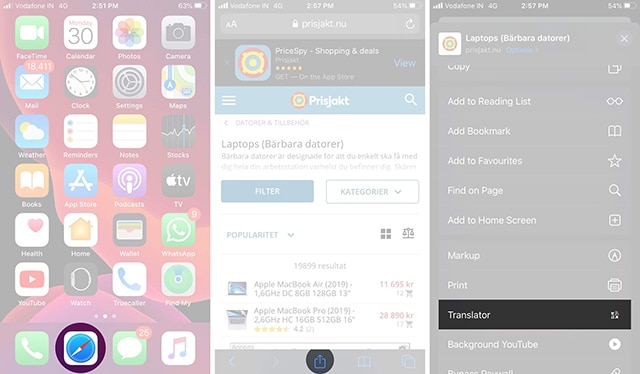
Hay muchas extensiones de traducción compatibles con Safari y todas realizan la misma función. Se considera una adición Microsoft Translator La mejor, más confiable y más segura extensión de traducción para Safari jamás creada.
- Después de descargar e instalar la extensión, inicie el navegador Safari.
- Vaya a cualquier página web que desee traducir a su idioma nativo.
- Clic en el botón"Compartir“.
- Elige una aplicación Traductor Que acabas de instalar en tu teléfono.
- La página web se traducirá automáticamente a su idioma nativo.
- Tenga en cuenta que aún puede reemplazar el idioma de traducción a cualquier otro idioma desde la aplicación Microsoft Translator.
- Si no ve la aplicación Traductor entre las opciones para compartir dentro del navegador Safari, haga clic en "Editar acción”.
- Comience buscando el botón y la opción Traducir que generalmente es verde.
- Active esta opción moviendo el indicador al lado para cambiar su color de gris a verde.
- Finalmente, haga clic en "Fué completado” | “Hecho“. De esta manera, obtendrás la aplicación Traductor en la lista de opciones para compartir dentro del navegador Safari.
- Para agregar nuevos idiomas a la aplicación Microsoft Translator, abra la aplicación y vaya a Configuración.Ajustes”.
- Haga clic en la opción Idiomas traducidos de Safari.
- Elige los idiomas a los que prefieres traducir de la lista de idiomas disponibles y listo.
Lea también: Las mejores webs y aplicaciones para traducir imágenes online A textos
Conclusión
Gracias a la función de traducción virtual integrada en Safari de forma predeterminada, no es necesario utilizar ninguna herramienta o aplicación externa. Siempre es fácil acceder a esta función haciendo clic en el ícono AA en la barra de direcciones del navegador.
Pero si este icono no está allí por algún motivo, entonces su teléfono iOS no es compatible con esta función o quizás se debe a algunos problemas y errores en la memoria caché del navegador o en el sistema.
Si no tiene suerte para recuperar el botón Traducir en el navegador Safari, aún puede confiar en complementos de traducción externos, sobre todo la aplicación Microsoft Translator.







Wow, wonderful blog layout! How long have you been blogging for? you make blogging look easy. The overall look of your site is great, as well as the content!